สารบัญ
การวาดเส้นตรงใน Procreate นั้นง่ายมาก สิ่งที่คุณต้องทำคือวาดเส้นและกดนิ้วหรือสไตลัสค้างไว้บนผืนผ้าใบเป็นเวลาสองวินาที เส้นจะแก้ไขตัวเองโดยอัตโนมัติ เมื่อคุณพอใจกับบรรทัดของคุณแล้ว ก็ปล่อยวาง
ฉันชื่อ Carolyn และฉันใช้ Procreate เพื่อดำเนินธุรกิจภาพประกอบดิจิทัลมานานกว่าสามปี ดังนั้นเครื่องมือนี้จึงมีประโยชน์สำหรับ ฉันเป็นประจำทุกวัน ฉันพบว่าตัวเองใช้มันบ่อยมากกับโปรเจ็กต์การออกแบบกราฟิกระดับมืออาชีพ รูปแบบซ้ำๆ และการวาดเปอร์สเป็คทีฟ
ฟีเจอร์นี้คล้ายกับเครื่องมือสร้างรูปร่างใน Procreate กดเส้นค้างไว้ เช่นเดียวกับการกดรูปร่างของคุณ เปิดใช้งานเครื่องมือแก้ไขที่จะแก้ไขเส้นของคุณโดยอัตโนมัติเพื่อให้ตรง ขั้นตอนนี้อาจเป็นกระบวนการที่น่าเบื่อและช้า แต่เมื่อคุณเริ่มชินแล้ว จะกลายเป็นเรื่องปกติ
ประเด็นสำคัญ
- วาดค้างไว้เพื่อเปิดใช้งาน QuickShape เครื่องมือที่จะแก้ไขบรรทัดของคุณ
- เครื่องมือนี้มีประโยชน์สำหรับการวาดภาพเปอร์สเปคทีฟและสถาปัตยกรรม
- คุณสามารถแก้ไขการตั้งค่าของเครื่องมือนี้ได้ใน Procreate Preferences .
วิธีวาดเส้นตรงใน Procreate (2 ขั้นตอนด่วน)
นี่เป็นวิธีที่ตรงไปตรงมามาก แต่ต้องทำหลังจากทุกเส้นที่คุณวาด เริ่มน่าเบื่อเล็กน้อย แต่เมื่อคุณชินกับมันแล้ว มันจะกลายเป็นธรรมชาติที่สองโดยมีวิธีการดังนี้:
ขั้นตอนที่ 1: ใช้นิ้วหรือสไตลัสวาดเส้นที่คุณต้องการทำให้ตรง กดบรรทัดค้างไว้
ขั้นตอนที่ 2: กดนิ้วหรือสไตลัสค้างไว้ที่จุดสิ้นสุดของบรรทัด รอสองสามวินาที ซึ่งจะเปิดใช้งานเครื่องมือ QuickShape เส้นจะแก้ไขตัวเองโดยอัตโนมัติและตอนนี้จะเป็นเส้นตรง เมื่อคุณพอใจกับสายของคุณแล้ว ให้ปล่อยสายของคุณ

การแก้ไข ย้าย และจัดการสายของคุณ
เมื่อคุณพอใจกับสายของคุณแล้ว คุณสามารถ หมุนเวียน และเปลี่ยน ความยาว ของบรรทัดก่อนที่จะยกเลิกการระงับ หรือคุณสามารถยกเลิกการระงับแล้วใช้เครื่องมือ ย้าย (ไอคอนลูกศร) ฉันได้แนบตัวอย่างด้านล่าง:

เคล็ดลับสำหรับมือโปร: อย่าลืมว่าคุณสามารถใช้เครื่องมือนี้กับแปรง Procreate ใดก็ได้ รวมถึงแปรงยางลบ
วิธีการ เลิกทำเส้นตรงของคุณ
เช่นเดียวกับการกระทำอื่นๆ ของ Procreate คุณลักษณะนี้สามารถยกเลิกได้โดยใช้ แตะสองครั้ง หรือคลิกลูกศร เลิกทำ ที่ด้านล่างของ แถบด้านข้าง การทำเช่นนี้เพียงครั้งเดียวจะทำให้เส้นของคุณกลับไปเป็นภาพวาดต้นฉบับ และการทำเช่นนี้สองครั้งจะเป็นการลบเส้นของคุณทั้งหมด

การปรับ Quick Shape Tool ใน Procreate
หากวิธีนี้ใช้ไม่ได้ผล สำหรับคุณ คุณอาจไม่ได้เปิดใช้งานใน ค่ากำหนด ของคุณ หรือคุณอาจต้องการเปลี่ยนระยะเวลาที่ต้องค้างไว้เพื่อยืดผมให้ตรงไลน์. คุณสามารถทำการปรับเปลี่ยนทั้งหมดนี้ได้ในการตั้งค่า Procreate โดยมีวิธีการดังนี้:
ขั้นตอนที่ 1: ที่มุมซ้ายบนของผืนผ้าใบ แตะเครื่องมือการดำเนินการ (ไอคอนประแจ) จากนั้นเลื่อนรายการแบบเลื่อนลงและเลือก การควบคุมด้วยท่าทาง
ขั้นตอนที่ 2: ในการควบคุมด้วยท่าทาง ให้เลื่อนลงไปที่ QuickShape ในเมนูนี้ คุณสามารถเลื่อนลงไปที่ตัวเลือก วาดและกดค้างไว้ ที่นี่ คุณสามารถตรวจสอบว่าการสลับของคุณเปิดหรือปิด และเปลี่ยนการหน่วงเวลา

การทำให้เส้นตรงของคุณสมดุลหรือเท่ากัน – คู่มือการวาด
ฉันมักจะถูกถามว่า Procreate มี การตั้งค่าไม้บรรทัด และน่าเสียดายที่มันไม่ได้ แต่ฉันมีวิธีอื่นที่ใช้แทนการเข้าถึงไม้บรรทัดภายในแอป
ฉันใช้ คู่มือการวาด เพื่อเพิ่มเส้นกริดบนผืนผ้าใบ ดังนั้นฉันจึงมีข้อมูลอ้างอิงเพื่อให้แน่ใจว่าเส้นของฉันเหมาะสมในเชิงเทคนิค
นี่คือวิธี:
ขั้นตอนที่ 1: เลือกเครื่องมือ การกระทำ (ไอคอนรูปประแจ) ที่มุมซ้ายบนของผืนผ้าใบของเรา ในการดำเนินการ แตะที่ตัวเลือก Canvas เลื่อนลงและตรวจสอบว่า คู่มือการวาด เปิดอยู่ จากนั้นเลือก แก้ไขคู่มือการวาด .
ขั้นตอนที่ 2: ในคู่มือการวาดของคุณ ในกล่องเครื่องมือด้านล่าง เลือก ตาราง 2D จากนั้นคุณสามารถปรับขนาดของเส้นตารางได้ขึ้นอยู่กับตำแหน่งที่คุณต้องการวางเส้นตรง เมื่อคุณพอใจกับเส้นตารางแล้ว ให้แตะ เสร็จสิ้น แล้วเส้นจางๆ เหล่านี้จะคงอยู่บนเส้นตารางของคุณแต่จะมองไม่เห็นในโครงการที่บันทึกไว้ขั้นสุดท้ายของคุณ
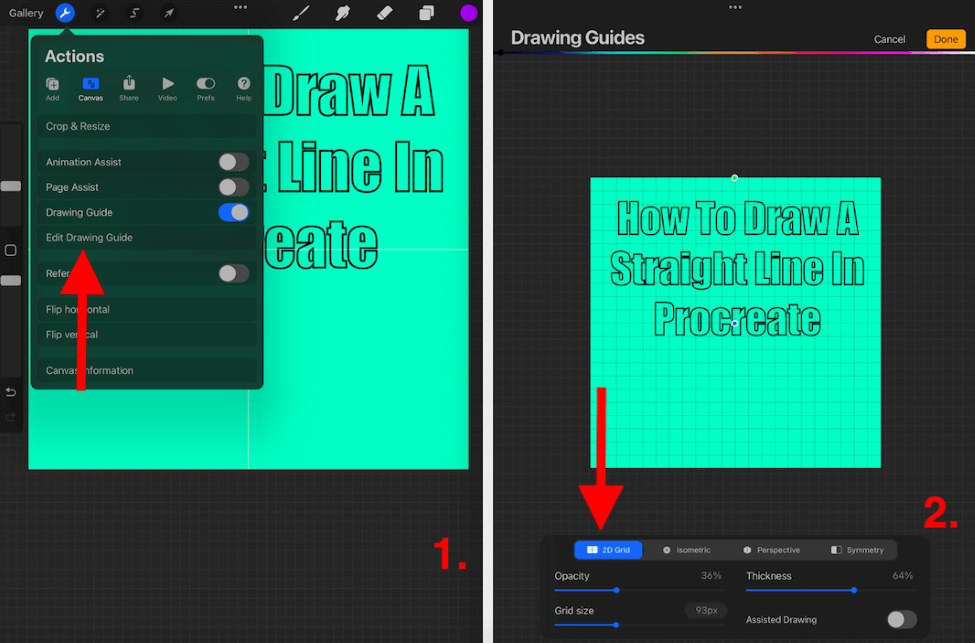
ตัวอย่างการทำงานของเครื่องมือนี้
เครื่องมือนี้มีประโยชน์อย่างยิ่งกับการเขียนแบบสไตล์สถาปัตยกรรม ดูวิดีโอนี้บน YouTube จาก iPad For Architects เพื่อดูสิ่งดีๆ ที่คุณสามารถสร้างได้ด้วยการตั้งค่านี้:
Rendering With Procreate: Seattle U Gets Hand-Rendering-Over-Rhino Treatment
คำถามที่พบบ่อย
ด้านล่างนี้ ฉันได้ตอบคำถามที่พบบ่อยบางข้อของคุณเกี่ยวกับหัวข้อนี้สั้นๆ แล้ว
ทำอย่างไรจึงจะได้เส้นที่ชัดเจนใน Procreate
เมื่อใช้วิธีการที่อธิบายไว้ด้านบน คุณจะได้แนวทางด้านเทคนิคที่ชัดเจนใน Procreate เพียงลากเส้นค้างไว้เพื่อให้เส้นตรง
Procreate มีเครื่องมือไม้บรรทัดหรือไม่?
ไม่ Procreate ไม่มีเครื่องมือไม้บรรทัด ดูวิธีการที่ระบุไว้ด้านบนที่ฉันใช้เพื่อแก้ไขปัญหานี้
วิธีปิดเส้นตรงใน Procreate
สามารถทำได้ในการควบคุมด้วยท่าทางใต้แท็บการดำเนินการของผืนผ้าใบของคุณใน Procreate
จะวาดเส้นตรงใน Procreate Pocket ได้อย่างไร
วิธีการสร้างเส้นตรงใน Procreate Pocket นั้นเหมือนกับวิธีการที่ระบุไว้ด้านบน
วิธีการใช้ตัวปรับเส้นตรงใน Procreate?
การตั้งค่านี้สามารถเข้าถึงได้ภายใต้เครื่องมือ การกระทำ ของคุณ เลื่อนลงมาใต้ Preferences และคุณจะมีตัวเลือกในการปรับ Stabilization , Motionการกรอง และ Motion Filtering Expression .
สรุป
เครื่องมือนี้ เมื่อคุณทราบลักษณะเฉพาะของมันแล้ว จะมีประโยชน์อย่างเหลือเชื่อ โดยเฉพาะอย่างยิ่งหากคุณกำลังสร้างงานศิลปะที่มีมุมมองหรือแง่มุมทางสถาปัตยกรรม สามารถใช้เพื่อวัตถุประสงค์ที่หลากหลายและหากใช้อย่างถูกต้อง จะสามารถสร้างเอฟเฟกต์พิเศษบางอย่างได้
ฉันขอแนะนำให้ใช้เวลาทำความคุ้นเคยกับเครื่องมือนี้และดูว่าเครื่องมือนี้จะเป็นประโยชน์ต่อคุณหรือไม่ และลองเปิดใจและทดลองกับมัน คุณไม่มีทางรู้ว่ามันจะออกมาเป็นอย่างไร และมันอาจทำให้เกมวาดรูปของคุณแย่ลง
คุณใช้เครื่องมือเส้นตรงหรือไม่? แบ่งปันความเชี่ยวชาญของคุณเองในความคิดเห็นด้านล่าง เพื่อให้เราทุกคนได้เรียนรู้จากกันและกัน

